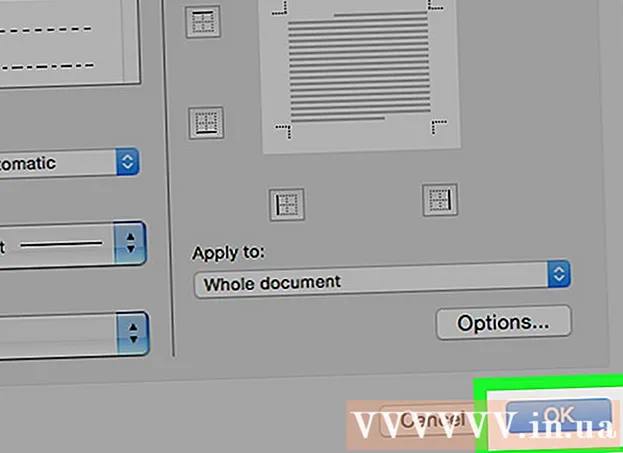Autor:
Roger Morrison
Data Creației:
28 Septembrie 2021
Data Actualizării:
1 Iulie 2024

Conţinut
- A calca
- Metoda 1 din 3: Utilizarea comenzilor rapide de la tastatură
- Metoda 2 din 3: Utilizarea meniului contextual
- Metoda 3 din 3: Utilizarea comenzilor de meniu
- sfaturi
Deoarece Chromebookul are un aspect de tastatură diferit de computerele Windows și Mac, utilizatorii vor trebui să recurgă la alte metode pentru a tăia și lipi conținut. De exemplu, utilizatorii de Mac vor avea probleme la tăiere și lipire pe Chromebook, deoarece nu au un buton de comandă. Dar utilizatorii Chromebookului pot, desigur, să taie și să lipească și pot face acest lucru cu comenzi rapide de la tastatură sau comenzi în Google Chrome.
A calca
Metoda 1 din 3: Utilizarea comenzilor rapide de la tastatură
- Utilizați touchpadul pentru a selecta textul sau conținutul pe care doriți să îl copiați.
- Apăsați Control + C pentru a copia conținutul.
- Navigați la documentul în care doriți să lipiți conținutul.
- Plasați cursorul în locul în care doriți să lipiți conținutul.
- Apăsați Control + V pentru a lipi conținutul.
Metoda 2 din 3: Utilizarea meniului contextual
- Selectați textul pe care doriți să îl copiați. Plasați cursorul pe textul pe care doriți să îl copiați. Faceți clic pe începutul sau sfârșitul bucății de text pentru ao selecta. Faceți clic pe touchpad și trageți cursorul pe cealaltă parte a textului. În acest fel, veți selecta textul pe care doriți să îl copiați.
- Copiați textul. Va trebui să faceți clic dreapta pe textul selectat pentru a afișa meniul contextual. Pentru a face clic dreapta pe Chromebook, puteți atinge touchpadul de două ori sau țineți apăsat butonul Alt, apoi faceți clic pe touchpad (Alt + clic).
- Dacă ați conectat un mouse la Chromebook, faceți clic dreapta pe text și apoi alegeți „Copiați”.
- Când a apărut meniul contextual, alegeți „Copiați” pentru a copia textul selectat.
- Alegeți unde doriți să lipiți textul. Mergeți unde doriți să copiați textul. Faceți clic pe zonă pentru ao selecta.
- Lipiți textul. Repetați ceea ce ați făcut la pasul 2, dar în loc să alegeți „Copiați”, de data aceasta alegeți „Lipiți”. Faceți clic dreapta pe touchpad atingând-o de două ori sau apăsând Alt pe tastatură și făcând clic pe touchpad (Alt + clic).
- De asemenea, puteți afișa meniul contextual făcând clic pe butonul din dreapta al mouse-ului pe mouse-ul asociat.
- Selectați „Lipire” din meniu pentru a lipi textul în zona selectată.
Metoda 3 din 3: Utilizarea comenzilor de meniu
- Utilizați touchpadul pentru a selecta textul sau conținutul pe care doriți să îl copiați în browserul Chrome.
- Faceți clic pe meniul din colțul din dreapta sus al sesiunii Chrome.
- Faceți clic pe „Copiați” în partea dreaptă a câmpului Editați.
- Navigați la documentul în care doriți să copiați conținutul.
- Plasați cursorul în locul în care doriți să lipiți conținutul.
- Faceți din nou clic pe butonul Meniu Chrome.
- Selectați „Lipiți” din câmpul Editare.
sfaturi
- Apăsați Control-Alt-? pentru a afișa o listă a tuturor comenzilor rapide de la tastatură pe Chromebook. Dacă ați început recent să utilizați Chromebook, această listă poate fi incredibil de utilă.